按照屏幕上的提示完成设立PIN码的步骤。请注意,以上步骤仅适用于搭载Windows10操作系统的华为MateBook14。如果你的笔记本电脑有其他操作系统,请查阅相应的操作手册来进行指纹设置。
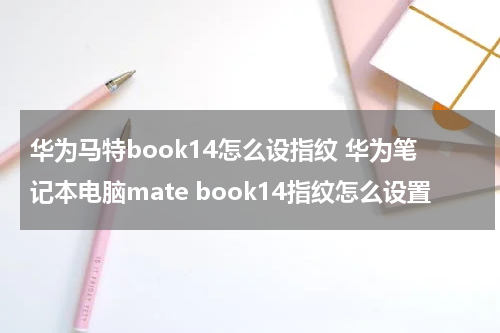
华为MateBook 14的指纹识别功能可以通过以下步骤进行设置:
1. 打开Windows操作系统设置,可以通过点击Windows图标,然后选择“设置”打开设置。
2. 在设置页面中,选择“账户”选项。
3. 在“账户”选项中,选择“登录选项”。
4. 在“登录选项”下,你将看到“Windows Hello”部分的“指纹”选项。
5. 如果你之前没有设置过指纹,系统会提示你设立一个PIN码。按照屏幕上的提示完成设立PIN码的步骤。
6. 完成PIN码设置后,点击“指纹”,然后点击“开始”按钮。
7. 在指纹设置界面,系统会要求你将指纹放在指纹识别器上,按照屏幕上的指示完成指纹录入。
8. 录入完指纹后,系统会提示你指纹录入成功。
9. 现在,你可以使用指纹识别登录和解锁你的华为MateBook 14了。
请注意,以上步骤仅适用于搭载Windows 10操作系统的华为MateBook 14。如果你的笔记本电脑有其他操作系统,请查阅相应的操作手册来进行指纹设置。










